Thoát kiếp 'mù đường' với 7 bí kíp sử dụng Google Maps cực hay
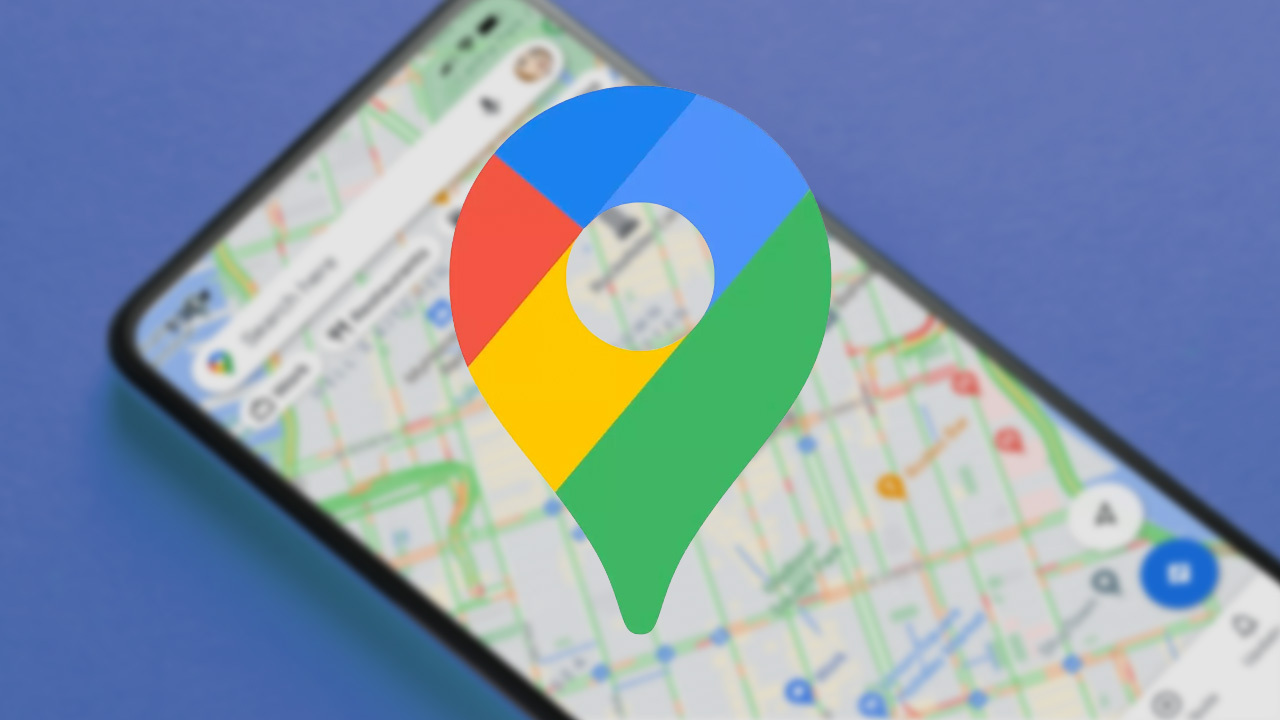
Google Maps ngày càng bổ sung và cập nhật thêm nhiều tính năng hữu ích để nâng cấp dịch vụ của mình trong việc hỗ trợ di chuyển, định vị, tìm kiếm các địa điểm và không gian địa lý... Để có thể tối đa hóa tất cả các chức năng ấy, dưới đây là 7 mẹo hay trên Google Maps chắc chắn bạn sẽ cần.
Hãy tham khảo ngay các mẹo mà bài viết dưới đây đề cập để trở thành 'cao thủ tìm đường' các bạn nhé!
Truy cập bên trong vị trí, địa điểm
Bản đồ không chỉ dành cho những hoạt động ngoài trời tuyệt vời.Bạn có thể khám phá những gì bên trong trung tâm thương mại, sân bay và các tòa nhà lớn khác trong thành phố. Bạn chỉ cần tìm vị trí của chúng trong Bản đồ = Nhấp vào vị trí đó rồi cuộn đến Danh mục.
Thêm nhiều vị trí trên quãng đường di chuyển bằng Google Maps
Hiếm khi các chuyến đi bằng xe máy, ô tô sẽ xuất phát từ điểm A và đến thẳng điểm B. Thông thường, trong các chuyến đi thực tế, ta thường ghé giữa đường đoạn này, hay đoạn kia để đổ xăng, ghé thăm họ hàng, mua sắm đồ dùng cần thiết...
Tùy chỉnh biểu tượng xe của bạn trên Google Maps
Google Maps cho phép bạn chọn biểu tượng hiển thị trên điều hướng của bạn trong ứng dụng iOS và Android. Nhấn vào biểu tượng hiển thị vị trí hiện tại của bạn, khi menu bật lên sẽ xuất hiện với một số tùy chọn biểu tượng ô tô, bạn có thể chọn tùy ý.
Truy cập Google Maps Ngoại tuyến
Google Maps hỗ trợ truy cập ngoại tuyến cho những trường hợp không sử dụng được mạng 4G.
Bước 1: Nhập địa chỉ hoặc khu vực = Chọn Biểu tượng 3 dấu chấm bên góc phải = Chọn Tải xuống bản đồ ngoại tuyến.
Bước 2: Để truy cập sau, hãy nhấn vào hình đại diện của bạn = Bản đồ ngoại tuyến =Chọn nơi đã tải xuống trước đó.
Xem (và Xóa) Lịch sử Google Maps của bạn
Google luôn duy trì một bản ghi rất chi tiết về các hoạt động kỹ thuật số của bạn. Nếu bạn muốn nó làm mất dữ liệu Maps của mình, bạn có thể xóa nó ngay trên thiết bị di động.
Đi tới Cài đặt = Lịch sử bản đồ = Xóa hoạt động theo. Tại đây bạn có thể xóa theo ngày hoặc chỉ cần chọn xóa mọi thứ cùng một lúc = Nhấn Xóa.
Mẹo chia sẻ vị trí của bạn trên Google Maps
Google Maps hiện cho phép bạn chia sẻ vị trí hiện tại của mình với mọi người trong những khoảng thời gian cụ thể.Nếu bạn chia sẻ vị trí của mình với một liên hệ cụ thể, họ sẽ thấy biểu tượng của bạn di chuyển theo thời gian thực trên bản đồ của họ.
Hãy nhấn vào biểu tượng hồ sơ của bạn ở trên cùng bên phải và chọn Chia sẻ vị trí. Chọn người bạn muốn chia sẻ và trong thời gian bao lâu, họ sẽ có thể biết bạn đang ở đâu.
Chia sẻ những địa điểm yêu thích của bạn
Google Maps cho phép bạn chia sẻ một số địa điểm yêu thích của mình với bạn bè.Chỉ cần nhấn vào biểu tượng chia sẻ trên thẻ Google Maps của vị trí để gửi cho họ qua văn bản, email hoặc ứng dụng bạn chọn.
Nhấn vào biểu tượng Lưu. Chúng sẽ hiển thị trong tùy chọn Đã lưu trên thanh menu. Sau đó, chạm vào menu ba chấm, nhấn Chia sẻ Danh sáchđể gửi một liên kết cho bạn bè.
Tạm kết
Sforum vừa chia sẻ cho bạn 7 mẹo hay trên Google Maps để có thể sử dụng nó một cách tối ưu và có hiệu quả nhất. Nếu thấy bài viết bổ ích, hay chia sẻ chúng đến bạn bè, người thân và gia đình các bạn nhé!
Xem thêm:Thủ thuật iOS, Thủ thuật Android